タグを付ける
| ご利用条件: | Proプラン | 管理者権限あり | リーダー権限 | 一般(他を閲覧可)権限 |
|---|---|---|---|---|
| 「リーダー権限」または「見積機能」「売上機能」のどちらかの利用権限 | ||||
検索時に便利なタグを帳票に付けます。
タグを付けるには、帳票ごとに付ける方法と一括で付ける方法があります。
帳票ごとにタグを付けるには
各帳票の作成画面または編集画面で[タグを付ける]欄にタグを入力します。
タグ名の入力+Enterキーの操作を繰り返すことで、複数のタグを設定できます。

タグの入力が終わったら、画面下部の[保存する]ボタンをクリックします。
また、表示画面でタグ付けアイコンをクリックして、タグを入力することもできます。
一括でタグを付けるには
一括でタグを付けるには、事前にタグを設定しておく必要があります。
- サイドメニューからタグを付けたい帳票の種類を選択し、一覧を表示します。
- タグを付けたい帳票にチェックを付けます。(複数可)
 (一括変更)をクリックします。
(一括変更)をクリックします。
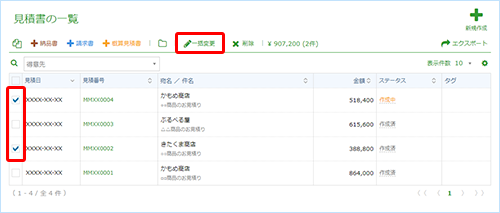
※画面は見積書の一覧を使用しています。
- 表示された画面で「タグ」のチェックボックスにチェックを付けます。
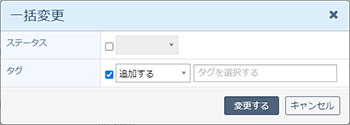
- 「追加する」が選択された状態で、入力欄をクリックしてリストからタグを選択します。
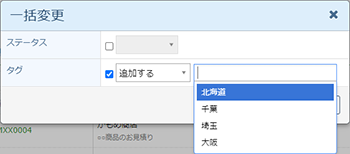
「追加する」の部分を「削除する」にした場合は、選択したタグの設定を削除します。
「全削除する」にした場合は、選択した帳票に設定されたタグをすべて削除します。
- [変更する]ボタンをクリックします。
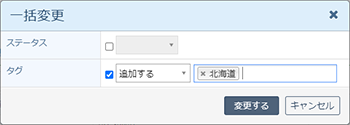
© Jobcan Kaikei Co., Ltd.